发布时间:2022-04-20 13: 55: 33
品牌型号:联想 ThinkBook 15
系统:Windows 10 家庭中文版
软件版本:Microsoft Word
巧妙的借助word分列功能可以让word文档的排版更简洁,让多列内容看上去更清晰明了。想要对word文档进行分列需要借助word的分栏功能,今天的文章就和大家分享一下word分列功能怎么以及word分列单元格怎么做。
一、word分列功能怎么用
下面将在Microsoft Word中来演示word分列功能怎么用,如下图所示,word文档中的内容是窄长的排版,想要把这首诗变成两列的排版可以这样操作:
1、选中想要进行分列的文本内容,在菜单栏找到布局,接着展开“栏”,可以看到下方可以选择将内容分为一栏、两栏或者更多,根据自己的需求选择即可。

2、点击最下方的更多栏,可以进行详细的设置,如下图所示,选择栏数为2,代表将内容分为两列,勾选“分隔线”可以在两列内容中间添加将内容隔开的线条,可以选择应用所选节或者整篇文档。
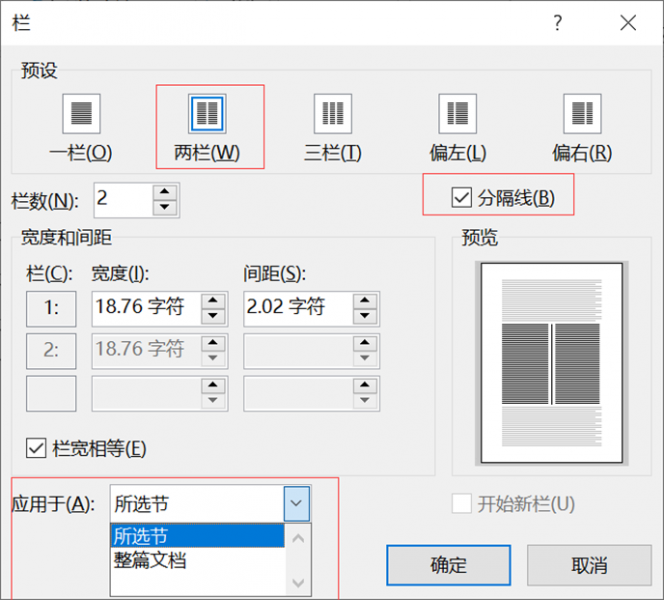
3、设置完成后,可以点击确定,回到word中查看效果,如下图所示:

综上所述,只需要将想要进行分列的内容选中,然后执行布局-分栏,选中想要的分列效果应用即可。
二、word分列单元格怎么做
在word文档的使用过程中,经常需要插入表格,由于word不像excel一样是专业的表格工具,所以在使用的时候会产生一些问题。比如说如果我们需要对Word表格中的一个单元格进行拆分,该怎样操作呢?下面我们就一起来看看具体步骤:
1、新建word,在word菜单栏找到插入-表格,选择想要的行数和列数插入,如下图所示:

2、选中想要进行分列的单元格,右键找到拆分单元格功能。
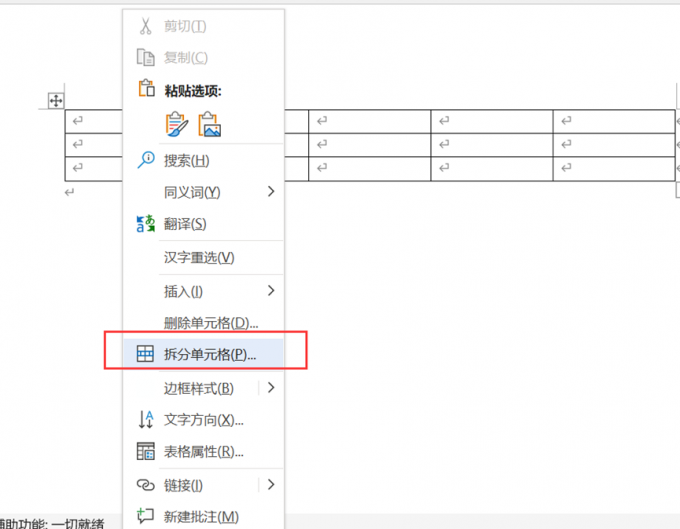
3、设置拆分单元格的列数和行数,如下图所示:

设置完成后就可以看到,word分列单元格就完成了。
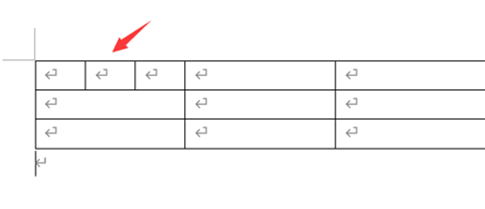
三、word文档中图片怎样并列排
通过上面的内容给大家介绍了文本内容和单元格的分列方法,接下来就给大家拓展介绍两种让word文档中图片并列排的方法。
方法1:
在word中两张图片的宽度加起来如果小于文档的宽度,那么图片会自动并排,所以只需要插入两张图片到word中,然后通过鼠标拖拽图片的大小,使得两张图片自动并排即可。

使用这个方法让图片并排之后,两张图片连在一起,想要将其分开可以选择其中一张图片,在布局选项中设置四周环绕型。
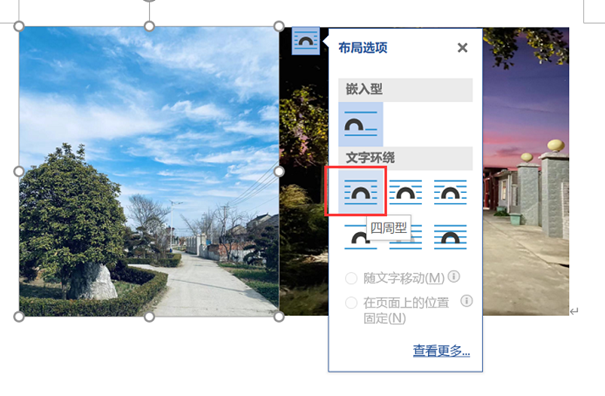
方法2:
在word中可以借助表格来添加多张图片并让其并排,下面就一起来看看怎么操作:
步骤1:在word中插入一个一行两列的表格。
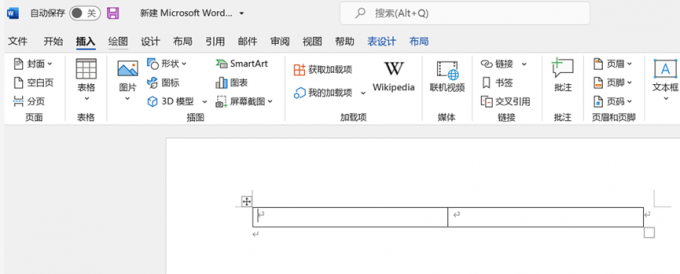
步骤2:右键表格,打开表格属性,展开选项,取消勾选“自动重调尺寸以适应内容”。
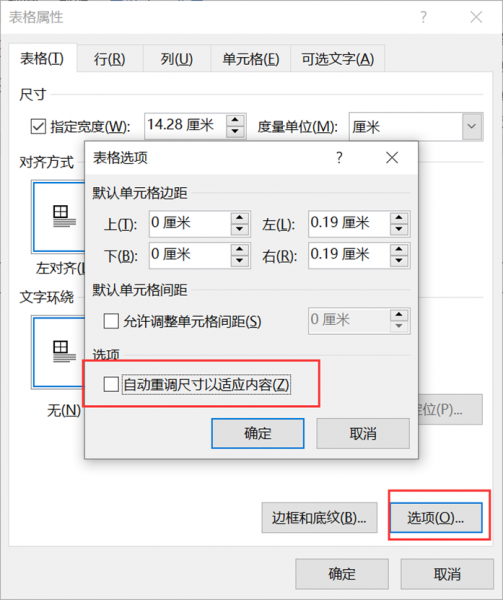
步骤3:分别选中两个单元格,插入图片,如下图所示:
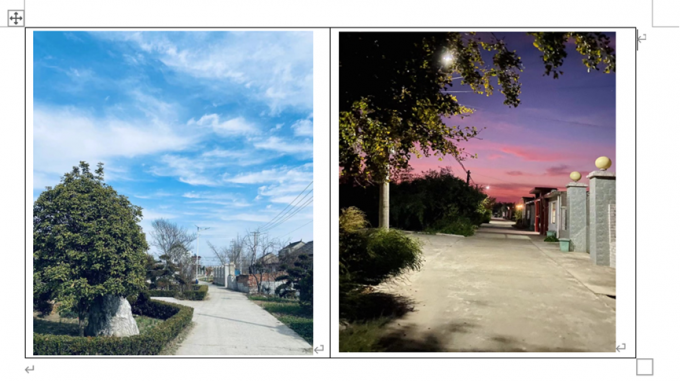
步骤4:选中表格,在菜单栏找到表设计,选择无边框,如下图所示,设置完成之后,两张图片便并排在一起了。
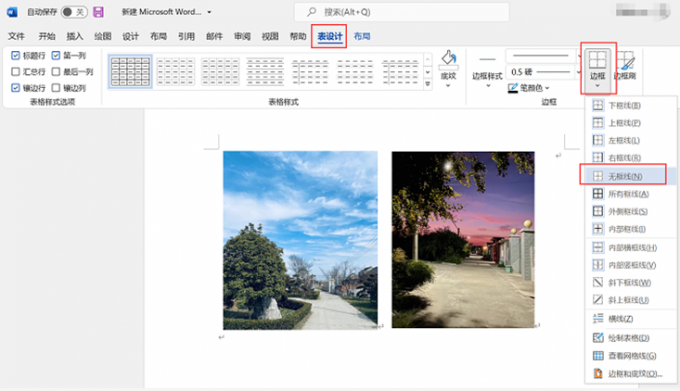
以上就是关于word分列功能怎么以及word分列单元格怎么做的相关介绍,希望能够帮到大家更好的使用word来提高工作效率。
作者:六六
展开阅读全文
︾
读者也喜欢这些内容:

Microsoft 365怎么使用待办事项 Microsoft 365如何共享日历
现在的工作节奏越来越快,有时候忙起来很容易忘记一些重要的事情,使用Microsoft 365中的待办事项功能,就能很好地解决这一问题,将计划做的事情清晰地罗列出来,方便随时查看和跟进,下面就带大家了解一下Microsoft 365怎么使用待办事项,Microsoft 365如何共享日历的相关内容。...
阅读全文 >

PPT怎么设置好看的字体 PPT模板怎么做更高级
在制作PPT演示文稿过程中,字体搭配是很关键的一步,特别是封面标题设计和重点页面的字体设计,能让我们的作品更具视觉冲击力,在众多演示文稿中脱颖而出。今天我将分享一下PPT怎么设置好看的字体, PPT模板怎么做更高级的内容,这些看似基础的技巧和方法 ,能做出让人眼前一亮的炫酷效果。...
阅读全文 >

Office办公软件怎么使用 Office办公软件在哪下载
对广大的工作、学习用户来说,Office已经成为不可缺少的办公软件,无论你是要编辑文字、整理数据还是制作幻灯片等都需要使用到Office办公组件。今天就来为大家讲解一下Office办公软件怎么使用,Office办公软件在哪下载,有对Office软件感兴趣的小伙伴就一起往下阅读吧。...
阅读全文 >

Word画图怎么组合在一起 Word画图怎么添加文字
Word是Microsoft 365套件中的一部分,用于创建、编辑、格式化和打印文档。它具有直观的用户界面和大量的工具和功能,使用户能够轻松地进行文档编辑和排版。是办公室工作和学术研究中最常用的文档处理工具之一,被广泛应用于各种领域的文字处理和文档编辑工作中。本文将为大家介绍Word画图怎么组合在一起以及Word画图怎么添加文字。...
阅读全文 >